Prijenosno računalo kao WiFi pristupna točka. Program za stvaranje pristupne točke
Funkcija distribucije WiFi signala može imati ne samo usmjerivač. U laptop ili moderno računalo treba imati ugrađeni modul. Ako ih nema, trebate kupiti poseban USB adapter. U suprotnom, računalo kao WiFi pristupna točka neće raditi.

U svakom slučaju, adapter neće biti suvišan i neće zauzimati mnogo prostora. Laptop kao WiFi pristupna točka može biti koristan na poslovnim putovanjima, kao i za stvaranje dodatnog radnog mjesta u uredu ili kod kuće. Ova opcija će biti korisna ako imate veliki stan, a signal s pristupne točke se ne proteže do njega u potpunosti.
Gdje početi?
Potrebno je reći nekoliko riječi o WiFi adapterima. U 90 slučajeva od 100 trebat će vam, budući da ugrađeni modul, ako postoji, daje vrlo slab signal. U prodaji možete pronaći mnogo različitih uređaja. Standardna oprema izgleda ovako: sam adapter, antena, produžni kabel s USB kabelom, disk s upravljačkim programom. Takav je uređaj prikladan za dom. Drugi tip je adapter u obliku flash pogona. Jedan pokret - i prijenosno računalo kao WiFi pristupna točka započet će s radom. Osobito je koristan u putovanjima.

Nakon povezivanja WiFi adaptera, upravljački programi se obično instaliraju automatski. Možete ih pronaći i na web-mjestu proizvođača uređaja. Nakon što adapter radi, morate konfigurirati pristup. Možete to učiniti ovako:
- Promjenom postavki veze putem upravljačke ploče. Konfigurirajte dvije mrežne veze, otvorite im pristup. Povežite klijentski uređaj.
- Instaliranjem posebne aplikacije, kao što je Connectify.
- Kroz red za naredbe. Ova metoda nije toliko komplicirana kao što se čini.
Konfiguriranje virtualnog WiFi-a u sustavu Windows 7
Razmotrite primjer Postavka sustava Windows 7 distribuirati WiFi signal s prijenosnog računala. Treba napomenuti da je virtualna WiFi pristupna točka za sustave sa sustavom Windows starije od "sedam" osigurana prema zadanim postavkama. Ali kako bi ga konfigurirali, morate naporno raditi. Idite na izbornik "Start" - "Upravljačka ploča" - "Centar za mrežu i dijeljenje". Mrežne postavke možete unijeti i putem ikone u ladici.
Prije svega, promijenite postavke dijeljenja da biste onemogućili sve pokrenute funkcije otkrivanja mreže. Zatim stvorite vezu. Odaberite stavku "Postavljanje nove veze ili mreže". Ustvari, kreiramo bežičnu vezu tipa "Computer - Computer", stoga odabiremo odgovarajuću podtočku. U dijaloškom okviru koji se pojavi kliknite "Dalje". Zato moramo stvoriti novu bežičnu mrežu. Prije svega to zovemo. Naziv mreže i dalje se može pojaviti u postavkama različitih sustava kao SSID.
Postavljanje šifriranja i zaporke
Odaberite vrstu sigurnosti. Kada odlučujete ostaviti mrežu otvorenom, odaberite "Bez autentifikacije (otvoreno)". Ova je opcija prikladna ako kratko vrijeme otvorite mrežu. Kada je mreža stvorena za dugotrajnu upotrebu, ima smisla šifrirati je.
Vrsta sigurnosti ovisi o vrsti enkripcije koju podržavaju vaši bežični uređaji (WPA2 ili WPA). U pravilu, postavke se automatski postavljaju na tip - WPA2, najmoderniji način šifriranja podataka, koji je i najbrži. Potrebno je samo razjasniti podržavaju li ga svi vaši bežični uređaji. Nakon što postavite sigurnosne postavke, ostaje da postavite lozinku kako ne biste ostavili otvorenu mrežu.
Postavljanje dijeljenja
Zatim trebamo konfigurirati vanjsku vezu. Postoji nekoliko mogućnosti:
- Laptop koristi samo bežičnu vezu.
- Koristi se žičana veza.
- Rabljeni modem, uključujući 3G i 4G.
U svakom slučaju, nastavljamo stvarati. WiFi pristupna točka je gotovo spremna. Ponovno idite na "Centar za mrežu i dijeljenje". Pronađite vanjsku vezu s internetom. Na primjer, "Bežična mrežna veza". Kliknite gumb "Svojstva". U otvorenom dijaloški okvir pronađite stavku "Dopusti drugim korisnicima mreže da koriste internetsku vezu ovog računala", kao i "Dopusti drugim korisnicima mreže da kontroliraju dijeljenje pristupa Internetu", stavite kvačicu. Spremite promjene.
Važna faza je stvaranje mosta. Trebat će vam da se Smart TV i igraće konzole jednostavno povežu s vašom pristupnom točkom. U "Network Control Center" (Centar za upravljanje mrežom) istodobno odaberite dvije ikone mrežnih veza. Desni klik na njih. Pojavit će se znak "Izradi most". Potvrđujemo akciju. WiFi pristupna točka kroz prijenosno računalo je spremna.
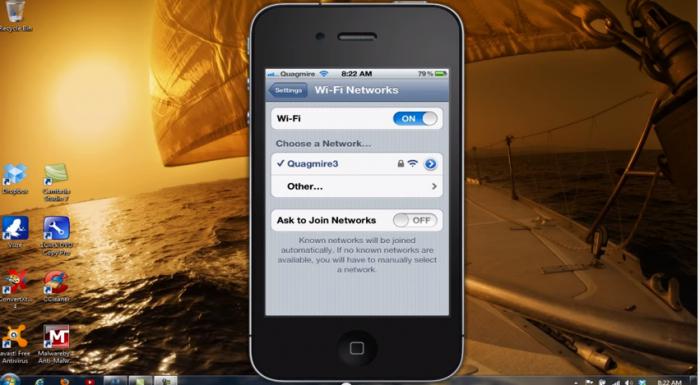
Nakon uspješnog stvaranja mreže, postavili smo WiFi na klijentskom uređaju. U postavkama pametnog telefona nalazimo našu mrežu po imenu i povezujemo se. Nakon mnogo napora, dobili ste WiFi pristupnu točku. Kako ga brže spojiti, učit ćete iz sljedećeg odjeljka.
Radite na naredbenom retku
Većina modernih modela WiFi adaptera podržava stvaranje virtualne pristupne točke. To olakšava postavljanje. Ako ste adapter kupili dulje vrijeme, za svaki slučaj, ažurirajte upravljački program na web-mjestu proizvođača. Ako je vaš WiFi adapter već uključen i konfiguriran, možete stvoriti bežičnu mrežu pomoću naredbenog retka. Da biste je unijeli, u izborniku "Start" odaberite "Run", unesite naredba "cmd". U prozoru koji se otvara pišemo: "netsh wlan set hosted network mode = allow ssid =" Naziv točke "key =" Unesite lozinku "keyUsage = uporni", gdje je "ssid" naziv naše pristupne točke, "ključ" je lozinka za povezivanje s mrežom.
Stvorena je sva virtualna točka. Preko upravljačke ploče morate omogućiti javni pristup vanjskoj mreži. Također možete kontrolirati virtualnu točku iz naredbenog retka. Sintaksa je sljedeća:
- netsh wlan start hostednetwork - pokrenite pristupnu točku;
- netsh wlan stop hostednetwork - stop;
- netsh wlan set hostednetwork mode = disallow - trajno brisanje točke.
Korištenje naredbi je jednostavno i ne gubi vrijeme na otvaranje upravljačke ploče.

Postavljanje pristupne točke na Windows XP
Funkcije Virtual WiFi ovaj operativni sustav nema. Da bi vaš prijenosnik radio kao WiFi pristupna točka, možete koristiti Ad-hoc metodu. On će omogućiti međusobno povezivanje dvaju računala putem bežične mreže. Na uređaju s pristupom internetu trebat ćete instalirati poseban proxy poslužiteljski program.
Sudeći prema ocjenama korisnika, ova će vam postavka oduzeti puno vremena i truda. Pokušajte učiniti isto pomoću naredbenog retka. Korisno je napisati boot datoteku s nastavkom šišmiša. Otvorite bilježnicu. Spremite novu datoteku. Bit će samo 3 unosa:
- netsh wlan set hostednetwork mod = dopustiti;
- netsh wlan set hosted network mode = dopustiti ssid = "MS Virtual WiFi" key = "Pass za virtualni wifi" keyUsage = uporni, gdje određujete naziv mreže i lozinku;
- netsh wlan pocinje hostednetwork.
Promijenite datotečni nastavak iz txt u palicu, spremite ga. Desnom tipkom miša kliknite novu datoteku, odaberite stavku "Stvori prečac". U izborniku "Start" - "Svi programi" - "Startup" kopirajte prečac u bat-datoteku. Sada ćete pri svakom preuzimanju uključiti pristupnu točku.
Program može učiniti isto. WiFi pristupna točka (XP) pokreće se pomoću virtualne pristupne točke. Instalacija se provodi putem Interneta. Nakon unosa ključa u izborniku, odaberite "Podijeli moj internet", pronađite vanjsku mrežu i kliknite na nju pomoću gumba Odaberi. Tipke i naziv mreže postavljaju se prema zadanim postavkama. Pristupna točka pokreće se gumbom Pokreni dijeljenje.
Ako imate linux
Za operacijske sustave Linux postoje posebne aplikacije, kao što je KDE Network Manager. U Linux mint, moguće je konfigurirati WiFi adapter u mrežnim postavkama postavljanjem "Use as Hot Spot" u svojim svojstvima. U nekim se verzijama postavke razlikuju. Također možete odrediti stvaranje pristupne točke naredbama.
Prijenosno računalo kao WiFi pristupna točka pomoću aplikacija za Windows 7, 8
Postoji mnogo sličnih programa.
- Uslužni program Connectify možete preuzeti s službene stranice usluge. Prilikom instalacije ostavite sve zadane postavke. Morat ćete unijeti naziv svoje mreže, zaporku za WiFi vezu i odabrati mrežu putem koje ste spojeni na internet. Da biste organizirali vezu, jednostavno kliknite na "Start Hotspot" i nakon 5-10 minuta veza s mobilnim uređajima postaje dostupna.
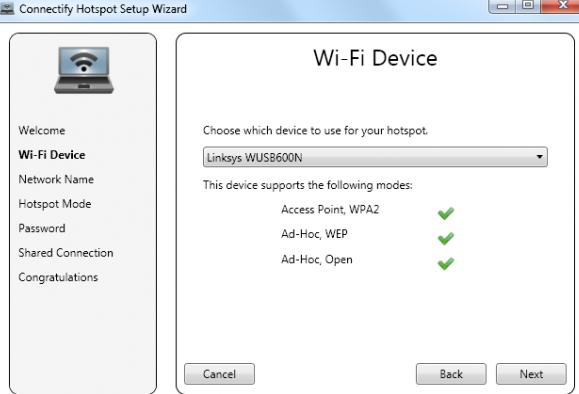
- Switch Virtual Router - ovaj program ne samo da vam omogućuje pokretanje i zaustavljanje virtualne točke, nego i prikaz popisa mreža. Nekoliko jednostavnih koraka, a prijenosno računalo je WiFi pristupna točka. Program ima user-friendly sučelje. Brza instalacija dostupna je čak i za početnike.
- Virtual WiFi Router je kompaktan program s praktičnom i brzom instalacijom. Omogućuje vam da pratite povezane uređaje. U vašem arsenalu bit će ne samo prijenosno računalo kao WiFi pristupna točka, već i cjelovito izvješće o aktivnostima vaših gostiju. Mreža se otvara za nekoliko sekundi. Sučelje je na engleskom jeziku.
- Virtual Router Manager je uslužni program za Windows 7. Aplikacija je besplatna, podržava sve vrste veza i vrste klijentskih uređaja. Nakon jednostavne instalacije, čak i pisač će raditi putem WiFi. U postavkama vatrozida i antivirusnog programa obavezno dodajte aplikaciju u iznimke.
Programi s dodatnim značajkama
- HotSpot Shield - internetska veza putem ovog programa bit će zaštićena, jer se podaci prenose putem Https protokola. Radi aplikaciju s ožičenim i bežičnim mrežama. Osim toga, program ima i druge korisne značajke. Možete sakriti svoju IP-adresu, kao i ući na web-mjesto, zabranjeno cenzurom. Crvena je izravna veza. Žuta - zaštićena. Prije rada trebate odabrati način upozorenja ako postoji sumnja na nesigurno mjesto. Aplikacija i dalje ima neke nedostatke. Zbog enkripcije, brzina veze će se neznatno smanjiti. Aplikacija također zauzima resurs računala. Nakon instalacije možete odabrati način rada.
Programi koji ne zahtijevaju instalaciju
- Mhotspot je prijenosna vrsta aplikacije (pokreće se izravno iz distribucije i uopće ne zahtijeva instalaciju). Nesporna prednost aplikacije je prikupljanje statističkih podataka i detaljnih informacija o svakom povezanom gostu. Dok program postoji samo na engleskom jeziku. Aplikacija pod Windows 7 nije prikladna za "osam", i obrnuto. Za početak trebate preuzeti i pokrenuti * .exe datoteku. Nakon jednostavnog postavljanja, računalo kao WiFi pristupna točka radit će stabilno.
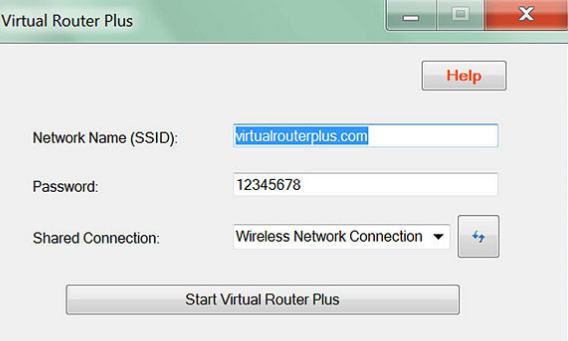
- Virtualni usmjerivač Plus je uslužni program za integrirani adapter. Ne zahtijeva instalaciju na računalo, ako je potrebno, minimizira u ladicu. Nakon pokretanja otvara se prozor s postavkama u kojima su naziv mreže i lozinka već zadani.
Iako je još uvijek potrebno promijeniti te parametre, preostaje samo odabrati mrežu (ako postoji nekoliko veza). Ako su svi parametri postavljeni, ostaje samo pokretanje aplikacije s gumbom "Start". Program koristi bilo koju vrstu internetske veze, osim WiFi veze preko istog adaptera.
Odabir programa
Ako se nađete u nepoznatom gradu u kojem nema WiFi mreže, koristan je prijenosni program s kojim možete postaviti WiFi u minutama. Za ljubitelje da se u dubine Interneta za intrigantan informacije prikladan program koji pruža sigurnu vezu.

Koji god program odabrali, ne zaboravite na sigurnost vašeg računala. Pažljivo pregledajte zahtjeve sustava i upute. Vaše prijenosno računalo kao WiFi pristupna točka funkcionirat će bez pomoći čarobnjaka za računalo.